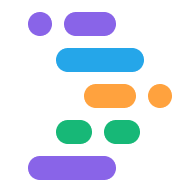Project IDX memfasilitasi alur kerja pengembangan Anda dengan bantuan AI chatbot. Sebelum Anda menggunakan bantuan percakapan apa pun dari Gemini di IDX, pastikan Anda tambahkan Gemini ke ruang kerja Anda.
Untuk mempelajari lebih lanjut, lihat Bantuan Kode Generatif.
Dapatkan bantuan kode dengan percakapan Gemini
Buka Project IDX. Jika Anda belum melakukannya, tambahkan Gemini ke ruang kerja Anda.
Klik ikon Gemini di bagian bawah ruang kerja atau tekan Cmd+Shift+Spasi (Ctrl+Shift+Spasi di ChromeOS, Windows atau Linux). Sidebar chat Gemini akan muncul.
Ajukan pertanyaan terkait Gemini dan dapatkan saran kode.
Menggunakan perintah garis miring di percakapan Gemini
Anda dapat memandu {i>output<i} dari percakapan Gemini
menggunakan perintah garis miring,
pintasan yang diawali dengan garis miring (/). Masukkan / di awal
perintah percakapan Gemini Anda dan pilih tindakan yang Anda inginkan dari daftar
perintah garis miring yang tersedia.
Misalnya, /generate bertindak sebagai pintasan perintah untuk membuat cuplikan kode. Masukkan /generate diikuti dengan deskripsi singkat tentang hal yang Anda inginkan.
/generate css untuk latar belakang hitam menampilkan cuplikan kode berikut:
body {
background-color: black;
}
/* This CSS code sets the background color of the <body> element to black. This will make the background of the entire web page black. */
Mengelola rangkaian pesan chat
Anda dapat memisahkan berbagai topik dalam percakapan Gemini Anda dengan memulai thread yang berbeda. Kemudian, Anda dapat merujuk kembali ke rangkaian pesan sebelumnya berdasarkan topik.
Untuk memulai percakapan baru:
Klik ikon plus atau pilih Chat Baru dari dropdown di chat panel header.
Masukkan perintah Anda.
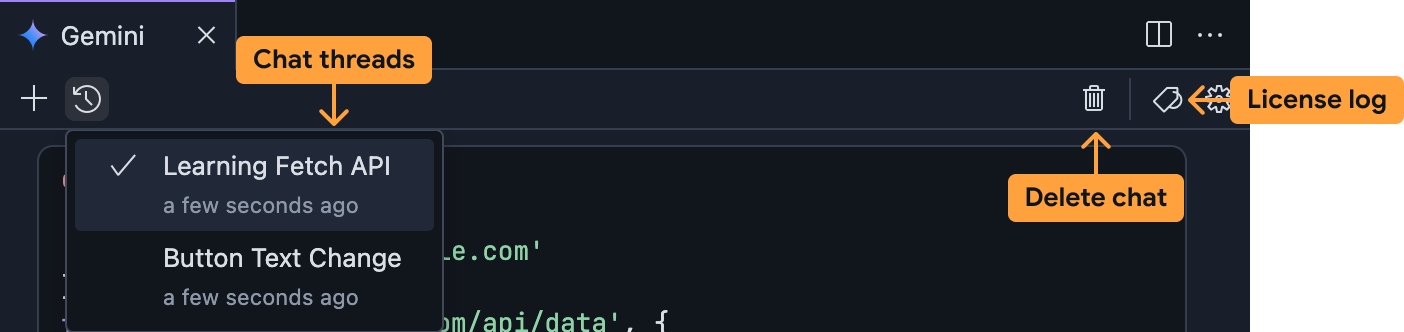
Untuk beralih ke rangkaian chat lain:
Luaskan menu dropdown dengan rangkaian pesan chat Anda di kolom header chat.
Pilih rangkaian pesan chat yang ingin Anda akses.
Lanjutkan rangkaian percakapan tersebut atau lihat kembali percakapan sebelumnya dengan Gemini di IDX.
Untuk menghapus rangkaian pesan chat:
Pilih rangkaian pesan chat yang ingin Anda hapus dari menu dropdown rangkaian pesan chat di bilah header obrolan.
Klik ikon sampah di kolom header chat. Konfirmasi bahwa Anda ingin untuk menghapus rangkaian pesan chat.
Lihat kutipan kode di chat
Untuk membantu Anda memverifikasi saran kode, IDX membagikan informasi tentang sumber asli dan lisensi yang terkait. Anda dapat melihat log kode lengkap kutipan dari jendela percakapan Gemini dengan mengklik ikon License Log di bilah header obrolan.
![]()
Untuk mempelajari lebih lanjut kutipan kode Google, lihat Bantuan Kode Generatif.